Combinar correspondencia para Office XP
Si usted está usando el MS Office XP para Windows el procedimiento será el siguiente:
Abra un nuevo documento en MS Word. En el menú "Herramientas" bajo "Cartas y Correspondencia" escoja la opción "Asistente para Combinar Correspondencia". Marque la opción "Mostrar barra de herramientas para combinar correspondencia" también.
La ventana del "Combinar Correspondencia" wizard aparece en el lado izquierdo de la pantalla. Usted tiene que seguir los 6 pasos fáciles para crear una plantilla documento:
1.Deje el tipo de docuemnto como está por defecto - "Cartas" y haga click en la línea "Próximo: Iniciando documento".
2.Deje la elección de iniciando documento como está por defecto - "Use un documento actual" y haga click en la línea "Próximo: Seleccione recipientes".
3.Deje la elección de recipientes como está por defecto - "Usar una lista existente" y haga click en "Browse".
En la pantalla "Seleccionar archivos de origen de datos" usted tiene que resaltar "Conectar con nuevo origen de datos" y haga click en "Abrir".
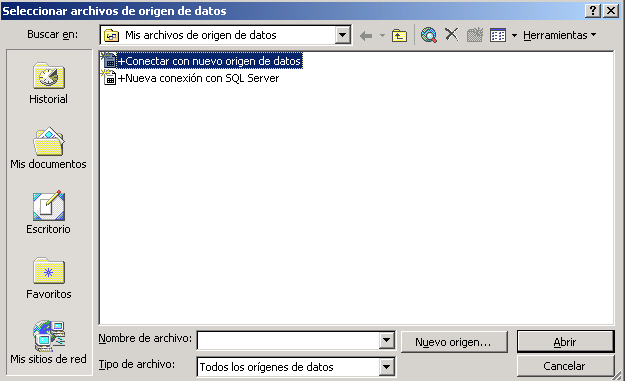
Usted obtendrá la "Asistente para la conexión de datos". En la primera pantalla elija la opción "DSN (nombre de origen de datos) de ODBC" y haga click en "Siguiente".
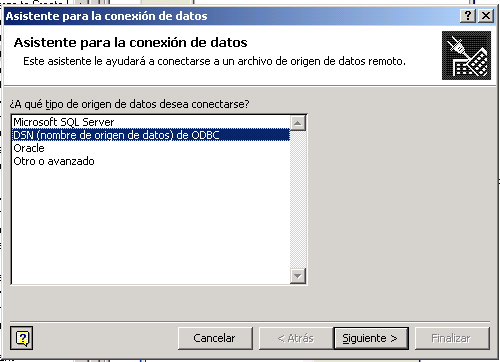
En la pantalla que sigue seleccione "Visual FoxPro Database" y haga click en "Siguiente".
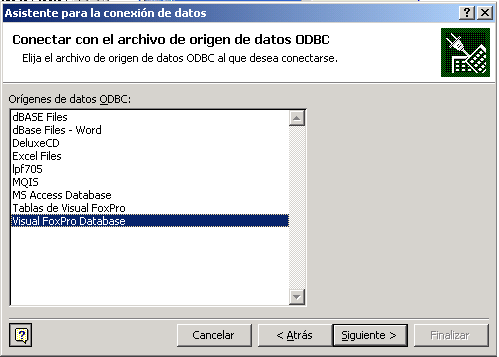
Ahora usted tiene que "Configurar conexión" seleccionando la base de datos. Marque la opción "Directorio de tabla libre" y
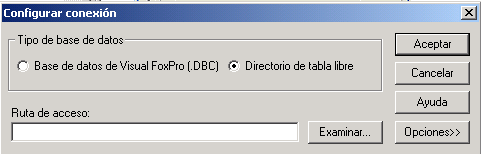
Browse el "Seleccione el Directorio que contenga Tablas Libres" de la subcarpeta de la carpeta actual del Loan Performer.

Siga presionando el botón "OK" hasta que obtenga la pantalla de "Seleccionar Base de datos y tabla".
Haga doble-click en el mergelns si en Sistema/Configuración/Préstamos Parte 2, usted eligió la opción "Genere Unión de Registros a la Solicitud del Préstamo" y mergedissi la opción es "Genere Unión de Registros al Desembolso".
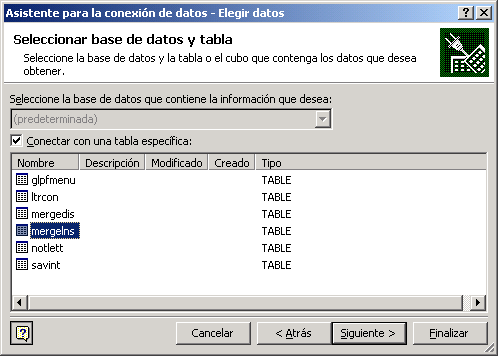
En la siguiente pantalla "Guardar el Archivo de Conexión y Finalizar" usted puede dar una descripción de los datos de conexión y el nombre del archivo, ej. ingrese " Datos de Contrato de Solicitud de Préstamo" bajo Descripción y LPF705 bajo el nombre del archivo. Haga click en el botón "Finalizar".
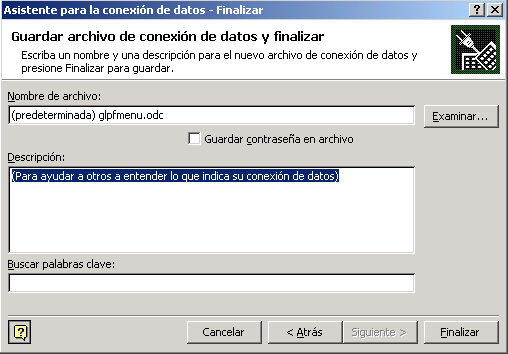
La tabla resultante es la lista de sus clientes - recipientes de los Contratos de Préstamo. Usted puede desfilar a través de ella y quitar la marca de aquellos clientes para quienes usted no quiere imprimir contratos.

4. Lo siguiente en el "Mail Merge" wizard es el paso de "Escribir una Carta".
Digite el texto del contrato y en lugares en dónde las variables deben ingresarse, simplemente haga click en el botón "Inserte Campo de Combinación" y escoge el nombre del campo aplicable de la ventana automática.
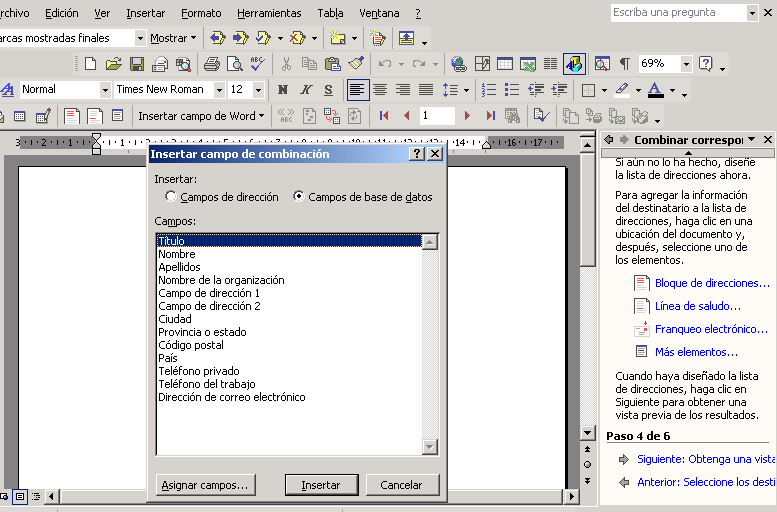
5. Usted puede revisar el contrato en el próximo paso y hacer ajustes en caso de ser necesarios.
6. Este es el último paso donde el merge por sí mismo toma lugar. Haga click en la línea de "Completar el Merge". Word generará tantos documentos como registros haya en las tablas merge del Loan Performer y a usted le será posible imprimirlas.
Por favor tome en cuenta que antes de agregar un nuevo registro a la tabla merge (al registro de cualquier solicitud de préstamo o desembolso), Loan Performer le preguntará si los registros viejos deberán ser eliminados. Si usted quiere los registros, los cuales han sido Merged, eliminado, entonces presione "Si". De otra forma se generarán los contratos para los mismos préstamos de nuevo.
Los campos en las tablas merge stand para los siguientes
:
Nombre del Campo(en orden alfabético) Descripción
ACCNR Número de Cuenta de Ahorros
ADATE Fecha de Aprobación (sólo en la tabla para desembolsos)ALSOGRACE Si las cuotas también caen en período de gracia (T/F, T para Verdad (Si) y F para Falso (No)
APPROVED Si el préstamo es aprobado (T/F, T para Verdad (Si) y F para Falso (No), solo en caso de desembolso)
BIRTHDAY Fecha de nacimiento del Cliente (sólo si es Individual)
CASH 1 = desembolso por efectivo, 2 = por Cheque,
3 = Transferencia para Ahorros A/C, 4 = Transferencia para clientes de Banco A/C
CHEQID Número de Cheque si el préstamo es desembolsado por cheque
CLCODE Código de Cliente
CLUSCODE Código de Grupo
COADDRESS Dirección de Oficial de Crédito
COLDESC Descripción de Colateral
COLVAL Valor del Colateral
COSNAME Apellido de Oficial de Crédito
DEDUCTED Si el interés es deducido al desembolso (T/F, T para Verdad (Si) y F para Falso (No))
EXP Vencimiento o Fecha de Madurez, Fecha de la última cuota
FIRSTINST Si todo el interés se paga con la primera cuota (T/F, T para Verdad (Si) y F para Falso (No))
GRACE Período de Gracia en Días
GUAR1 Número del primer garante
GUAR1AD Dirección del primer garante
GUAR1CT Ciudad del primer garante
GUAR2 Nombre del segundo garante
GUAR2AD Dirección del segundo garante
GUAR2CT Ciudad del segundo garante
INSTYPE Tipo de cuota (D = Diario, W = Semanal, B = Bi-semanal,
H = medio mes, M = Mensual, T = Bimensual,
Q = Trimestral, F = Cuatrimestre, S = Semestral,
A = Anual)
INT Porcentaje Interés Anual Cobrado
INTAMOUNT Saldo Total de Interés al inicio del préstamo
INTDAYS Si el interés en calculado en días o de acuerdo a semanas/meses etc (T/F, T para Verdad (Si) y F para Falso (No))
INTTYPE Tipo de Calculo de Interés (FR = Tasa Flat, DD = Balance Descontado Declinado, DA= Balance Amortizado Declinado)
LAMOUNT Monto de Préstamo
LDDAY Fecha de Desembolso
LDAMOUNT Monto de Desembolso
LNR Número de Préstamo
LSTATUS Estatus del Préstamo
MAILL1 Dirección Postal
MAILL2 Ciudad (Dirección Postal)
NAME Nombre del Cliente
NRIN Número de cuotas
PERBLOCK Porcentaje del monto de préstamo bloqueado en Cuenta de Ahorros
PHONE Número de teléfono del Cliente (sólo si es Cliente Individual)
PHYSADD Dirección Física
SEQ El número secuencial de préstamos de este cliente (1= primer préstamo, etc)
START Fecha de Solicitud de Préstamo
TCODE Código de Transacción del desembolso
USERID Oficial de préstamo responsable por el préstamo
VOUCHER Número de Voucher del desembolso de préstamo